В днешната статия ще разгледаме как да се попречи на потребителите да се променя датата и часа в Windows 10.
Предотвратяване на променящите се времена може да бъде: в групови политики, местна политика на сигурност, както и от командния ред.
Отрече да промени датата и часа в политиката Group.
Този метод е подходящ за Windows 10 Pro, Enterprise или образованието, ако имате домашна версия на десетки - да преминете към следващия метод.
1. Отворете политика на група или местна политика за сигурност: В лентата за търсене или в менюто да изпълнява (изпълняват клавиш Win + R) тип gpedit.msc или secpol.msc и натиснете Enter.
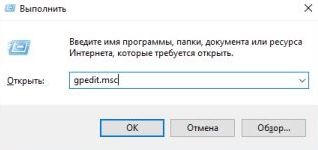
2. В лявата колона, отворете Компютърна конфигурация => Конфигуриране на Windows => Настройки за сигурност => местни политики => Потребителски права заданието => от дясната страна се отвори "Промяна на системата време".
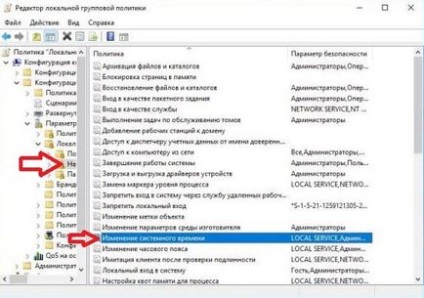
3. Ако искате да се даде възможност за промяна на времето и датата на даден потребител или определена група - първо премахнете ненужни или излишни група потребители. Не можете да изтриете Local_Service. В нашия пример, ние не се нуждаем от всички потребители с администраторски права, може да промени датата и часа на това, изберете "Администратори" и щракнете с левия бутон на мишката върху "Премахване".
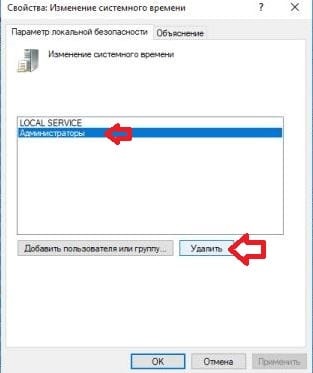
4. Сега трябва да добавите потребител или група потребители, които можете да промените датата и часа. Кликнете върху "Добавяне на потребител или група".
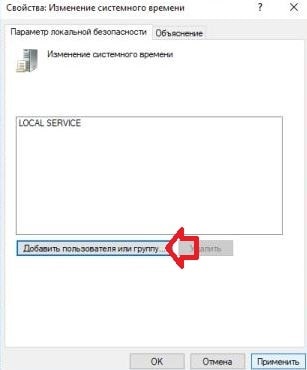
5. Ако е необходимо да изберете даден потребител или група от потребители в домейн - първо изберете "Поставяне", и след това изберете вашия домейн и натиснете "ОК". Ако искате да добавите потребител или група потребители от вашия компютър - отидете на "Advanced".
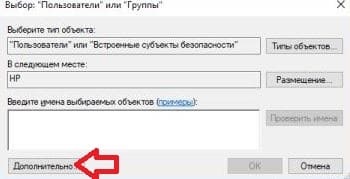
6. Щракнете върху левия бутон на мишката върху бутона "Търси".
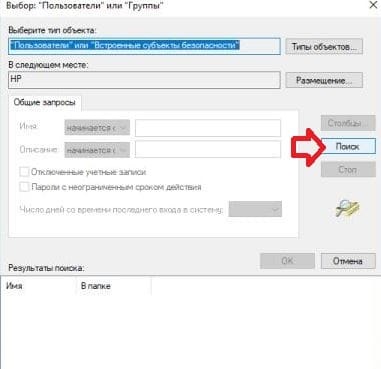
7. Изберете групата потребител или потребител, който искате да предостави права за достъп за промяна на датата и часа, натиснете "ОК".
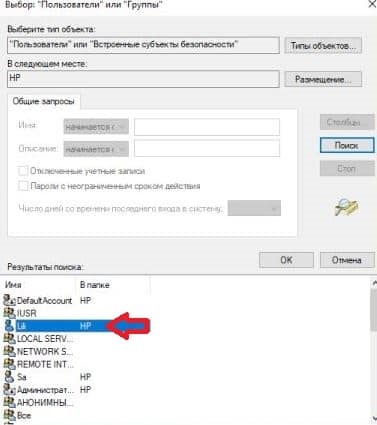
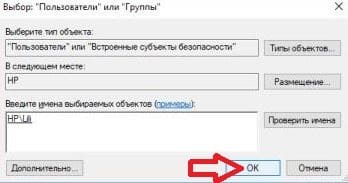
9. Щракнете върху "Приложи" и "ОК".
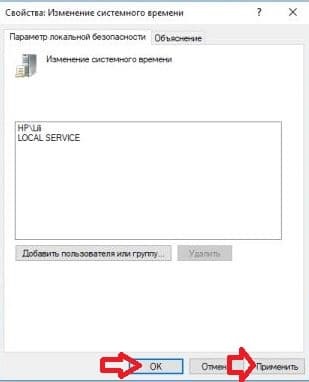
Сега, ако се опитате да промените часа или датата на всеки потребител, в допълнение към когото е позволено да се промени - ще бъдете подканени да въведете данни за потребителите, към които е разрешено часа и датата промяната.
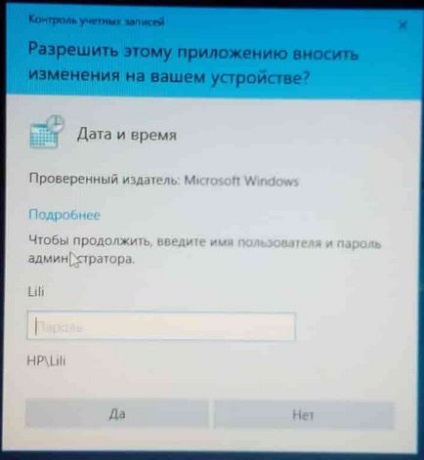
Отрече да промени датата и часа на командния ред.
Този метод трябва да работи с всички Windows 10 издания.
2. Започване на командния ред като администратор: един начин - да кликнете върху "Старт" менюто на десния бутон на мишката и изберете "Command Prompt (Admin)."
3. Ако искате да се даде възможност за промяна на времето и датата на даден потребител или определена група - първо премахнете ненужни или излишни група потребители. Не можете да изтриете Local_Service.
Изтриване на потребители и групи, можете да използвате командата ntrights -U "потребител или група" -R SeSystemtimePrivilege промяна на "потребител или група", която искате да изтриете.
В нашия пример, ние не се нуждаем от всички потребители с администраторски права, може да промени датата и часа, това ще премахне разрешението групата на администраторите, за да промените часа и датата. Въведете командата ntrights -u "Администратори" -R SeSystemtimePrivilege и натиснете Enter.

За да добавите разрешение на потребителя да променя датата и часа - трябва да използвате командата ntrights -U "потребител или група" + R SeSystemtimePrivilege. Например, ние даваме разрешение за потребителския Sa да промените часа и датата на компютъра, въведете командата за това ntrights -U "Sa" + R SeSystemtimePrivilege и натиснете Enter.

Свързани статии
